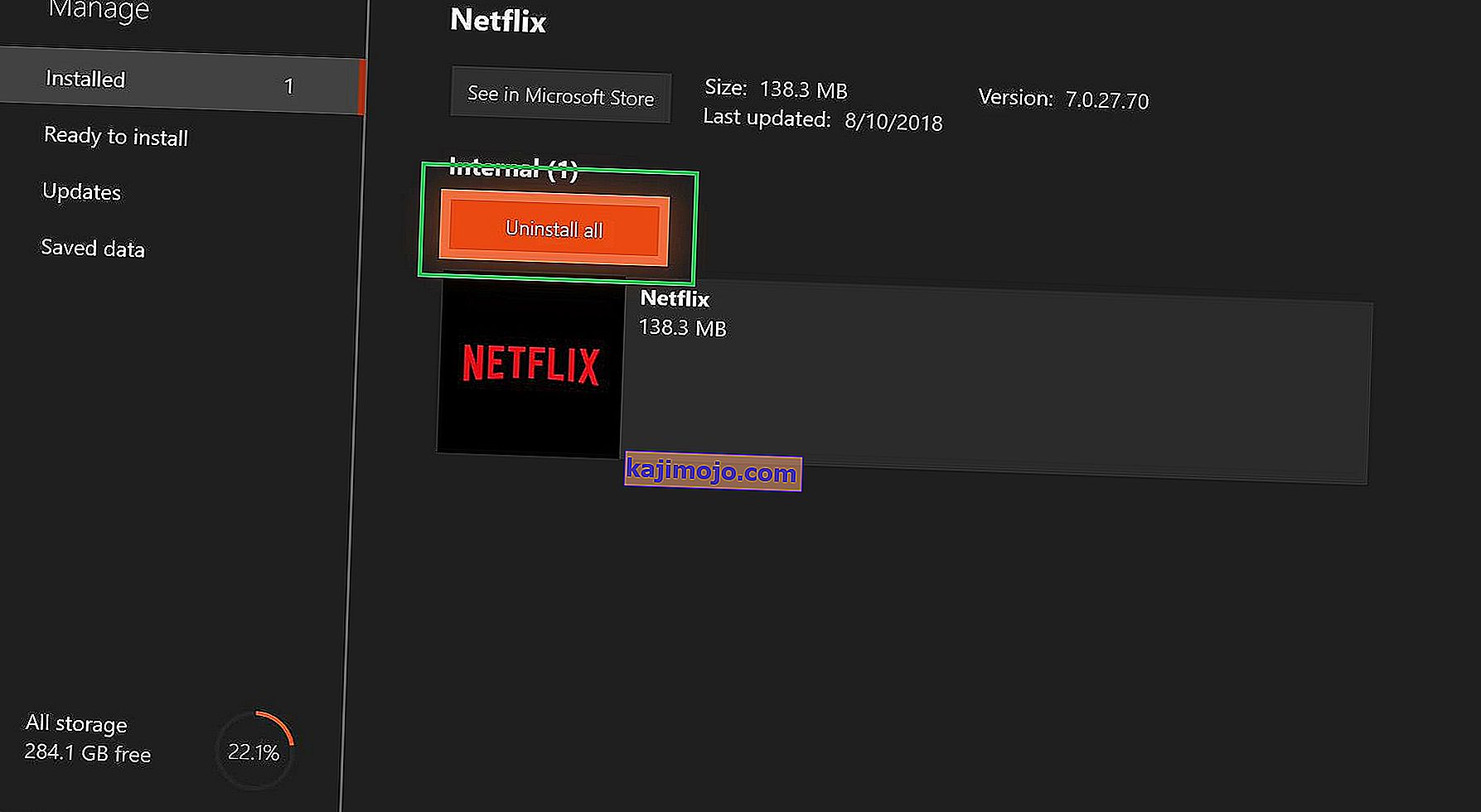Netflix ilk olarak 1997'de kuruldu, ancak şimdi abonelik tabanlı pazarın kontrolünü ele geçirmeye başladı ve hiç bitmeyen film ve TV şovları koleksiyonuyla şimdiden 140 milyondan fazla insanı topladı.

Ancak son zamanlarda tüm cihazlarda bir " Hata Kodu UI-113 " görüldü ve kullanıcıları ızdırap çekmeye devam ediyor. Bu yazıda, hatanın bazı nedenlerini tartışacağız ve akış hizmetiyle ilgili sorunlara neden olan tüm sorunları ortadan kaldırmayı hedefleyecek çözümler sunmaya çalışacağız.
"UI-113 Kodu" Hatasına Neden Olan Nedir?
Sorunun nedeni belirlenemedi, ancak bu hataya neden olduğu bilinen birkaç genel yanlış yapılandırma aşağıdaki gibidir
- Önbelleğe Alınan Veriler: Önbelleğe alınan verilerin bozulması, cihazda depolandığında bağlantınızı keserek veya belirli güvenlik ihlallerini artırarak akış hizmetinde belirli sorunlara neden olabilir
- Kesilen Bağlantı: İnternet bağlantınız kesintiye uğrarsa veya zayıfsa, akış cihazı hizmete bağlanma sorunları yaşıyor olabilir
Artık sorunun doğası hakkında temel bir anlayışa sahip olduğunuza göre, çözümlere doğru ilerleyeceğiz.
1.Çözüm: Cihazınızı Yeniden Başlatma
Bazen Akış Cihazınız hataya neden olabilir. İnternete bağlanmasını engelleyen bazı hata veya yükleme sorunları olabilir, bu nedenle şu adımları denemenizi öneririz:
- Çıkarın sizin için güç Akış Cihazı.

- 5 Dakika Bekleyin
- Cihazınızı takın ve Netflix'in çalışıp çalışmadığını görün
Bu adım sorununuzu çözmezse endişelenmeyin, çünkü bu en temel sorun giderme adımıdır, bir sonraki çözüme geçin.
2.Çözüm: İnternet Aygıtınızı Yeniden Başlatma
Kullandığınız internet modemi ile ilgili bir yapılandırma sorunu da olabilir, bu nedenle bu adımda internet modemi için güç çevrimi yapacağız.
- Çıkarın senin güç internet yönlendirici
- En az 5 dakika bekleyin
- Modemi takın ve bağlantı ışığının yanıp sönmeye başlamasını bekleyin
Bu, akış hizmetine bağlanmanızı engelleyen tüm internet sorunlarını çözebilir.
3. Çözüm: VPN, Proxy Bağlantısını Kesme
İnternete Sanal Özel Ağ veya Proxy Sunucu üzerinden bağlıysanız, bağlantınızı kesmenizi ve doğrudan internete bağlanmanızı tavsiye ederiz. Bazen başka bir sunucu üzerinden bağlıysanız, cihaz internete bağlanmada sorun yaşayabilir. Cihaz, akış hizmetleriyle bağlantı kuramayabilir, bu nedenle cihazınız en temel sorun giderme adımı, tüm VPN ve Proxy sunucularının bağlantısını kesmek olacaktır .
4.Çözüm: Oturumu Kapatma ve Ayarları Sıfırlama
Bu prosedür, akış cihazınız çıkış yapmanıza izin vermiyorsa akış cihazınıza bağlıdır, tüm ayarları sıfırlama seçeneğine sahip olmalıdır, sonraki adıma geçmeden önce bunu denediğinizden emin olun. Ancak akış hizmetiniz çıkış yapmanıza izin veriyorsa, aşağıda belirtilen prosedürü izleyin.
- Buraya gidin
- Git ayarları seçeneği seçin tüm cihazlar Of Oturumu

- Cihazda tekrar oturum açın ve çalışıp çalışmadığını görün
NOT: Bu, Netflix'i Netflix'i kullandığınız tüm cihazlardan kapatacaktır.
5.Çözüm: Uygulama Önbelleğini Temizleme
Bazı cihazlar, kapatıp açtığınızda cihaz önbelleğini otomatik olarak temizler. Bu cihazlardan birini kullanıyorsanız, yukarıda belirtilen ilk çözümü denedikten sonra önbelleğiniz otomatik olarak silinecektir. Ancak, cihazınız önbelleğinizi silmenize izin veriyorsa, bu prosedürü izlemeyi deneyin.
NOT: Bu Prosedür belirli cihazlar için Farklıdır
Amazon Fire TV veya Fire TV Stick için deneyin
- Fire TV uzaktan kumandanızdaki ana düğmeye basın .
- Ayarlar'ı seçin
- Yüklü uygulamaları yönet'i seçin .
- Netflix uygulamasını seçin .
- Verileri temizle'yi seçin .
- Verileri ikinci kez temizle'yi seçin .
- Önbelleği temizle'yi seçin .
- Fire TV cihazınızı birkaç dakikalığına çıkarın .
- Fire Tv cihazınızı tekrar takın
Bu, Fire TV'nizin veya Fire TV Stick'inizin önbelleğini temizler.
ROKU cihazı için
- Basın ev düğmesine Uzaktan beş kez.
- Yukarı ok düğmesine bir kez basın .
- Hızlı geri sar düğmesine iki kez basın .
- Hızlı ileri sar düğmesine iki kez basın
- Roku yeniden başlayacak.
6.Çözüm: Netflix Uygulamasını Yeniden Yükleme
Sorun hala devam ederse, Netflix uygulamasının kendisinde olmalıdır. Bazı cihazlar uygulamanın kaldırılmasına izin vermez, bu cihazlardan birini kullanıyorsanız yeniden yükleyemezsiniz. Ancak, cihaz size izin veriyorsa, uygulamayı yeniden yüklemek sorununuzu çözebilir
- Cihazınızdaki Menü Düğmesine Basın
- Yüklendi'ye gidin ve Netflix'i seçin .
- Uygulamayı kaldırmak için Kaldır düğmesine tıklayın .
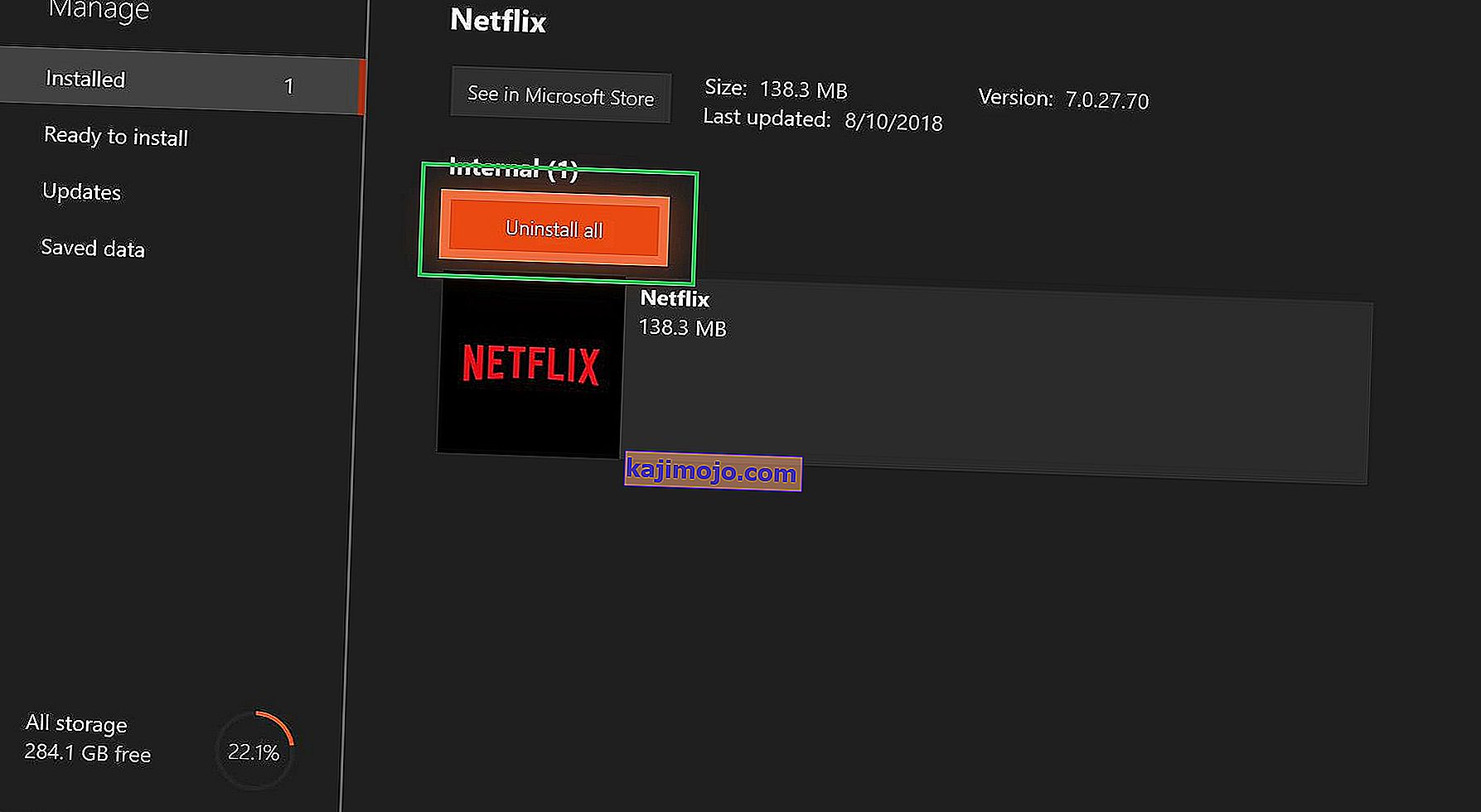
Bu adımların uygulanması, sorununuzu hala çözmezse, Netflix Hatası UI-800-3'ü çözmelidir, ardından müşteri desteği için servis sağlayıcınıza başvurun.